Facebook n'est pas seulement une plate-forme de médias sociaux, mais aussi un moyen important de rester en contact avec vos amis et votre famille. Par conséquent, Facebook stocke beaucoup de contacts importants. Désormais, de plus en plus d'utilisateurs ont l'application Facebook sur leur téléphone. Une fois que vous avez installé l'application Facebook sur iPhone, elle transférera les contacts vers votre liste de contacts et fusionnera avec les éléments existants. Comment supprimer les contacts Facebook sur iPhone? Vous pouvez trouver le guide ci-dessous.
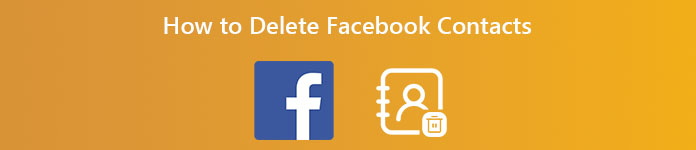
- Partie 1. Comment supprimer des contacts de Facebook sur iPhone
- Partie 2. Moyen ultime de supprimer des contacts Facebook
- Partie 3. FAQ sur la suppression des contacts Facebook
Partie 1. Comment supprimer des contacts de Facebook sur iPhone
Facebook est une application de médias sociaux tandis que Facebook Messenger est une application de messagerie instantanée. Ils sont tous deux disponibles sur iPhone, mais le flux de travail pour supprimer les contacts Facebook est différent. Nous les expliquons ci-dessous respectivement.
Comment supprimer des contacts Facebook sur iPhone
Une fois que vous avez installé l'application Facebook sur votre iPhone, les contacts seront automatiquement migrés. Vous ne trouvez aucune option impliquée dans la désactivation des contacts dans l'application Facebook. Cependant, vous pouvez l'obtenir à partir des paramètres iOS.
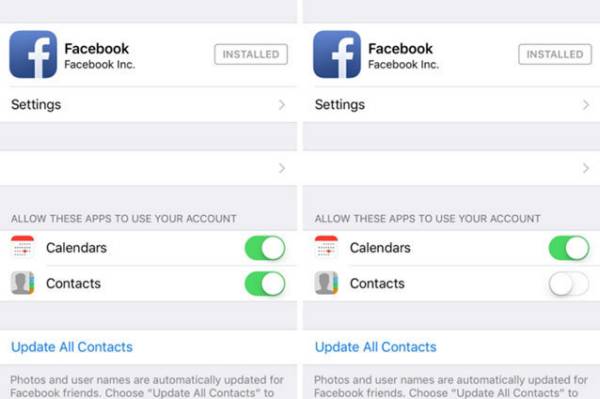

Étape 1Exécutez l'application Paramètres depuis votre écran d'accueil, faites défiler vers le bas et appuyez sur le Facebook entité.
Étape 2Maintenant, vous verrez plusieurs options sous AUTORISEZ CES APPLICATIONS À UTILISER VOTRE COMPTE .
Étape 3Localisez le Contacts option et désactivez-la. Passez ensuite à l'application Contacts depuis votre écran d'accueil et vous constaterez que les contacts Facebook ont été supprimés de votre iPhone.
Remarque: Même si vous supprimez des contacts Facebook sur iPhone, ils sont toujours dans votre compte. Vous n'avez pas à vous soucier de la perte de contact.
Comment supprimer des contacts de Facebook Messenger sur iPhone
Sur l'application Facebook Messenger, les utilisateurs peuvent supprimer des contacts des iPhones et les empêcher de se synchroniser ultérieurement. Cependant, cela peut être fait dans l'application de messagerie instantanée, mais pas dans les paramètres iOS. Voici les étapes :
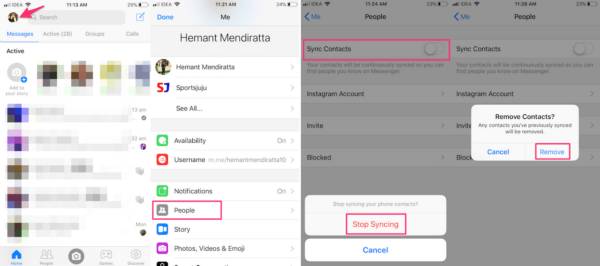
Étape 1Lancez l'application Messenger sur votre iPhone, appuyez sur votre photo de profil en haut du côté de l'ascenseur dans le Accueil languette.
Étape 2Appuyez sur la touche Humain entité et désactivez l'élément Synchroniser les contacts sur l'écran suivant.
Étape 3Lorsque vous y êtes invité, appuyez sur le Arrêter la synchronisation sur le message contextuel, puis appuyez sur Supprimer pour le confirmer. Les contacts Facebook Messenger déjà synchronisés avec l'iPhone seront supprimés.
Partie 2. Moyen ultime de supprimer des contacts Facebook
Il est ennuyeux de trouver un contact individuel sur la longue liste sur le petit écran. Cependant, de nombreuses personnes ne comprennent pas comment supprimer les contacts Facebook sur iPhone mais les conserver dans leurs comptes sociaux. Apeaksoft iPhone Eraser est un gestionnaire de données iPhone pour répondre à vos besoins.

4,000,000+ Téléchargements
Supprimez les contacts Facebook de l'iPhone en un clic.
Offre trois niveaux d'effacement pour une variété de situations.
Facile à utiliser et ne demande pas de compétences techniques.
Prise en charge des iPhone 17/16/15/14/13/12/11 et versions antérieures.
Comment supprimer un contact Facebook sur iPhone
Étape 1Connecter l'iPhone
Lancez le meilleur logiciel de gomme pour iPhone après l'avoir installé sur votre ordinateur. Il est compatible avec Windows 11/10/8/7 et Mac OS X. Ensuite, connectez votre iPhone à l'ordinateur avec un câble USB. Vous feriez mieux d'utiliser le câble fourni avec votre combiné. Pour iOS 13 ou version ultérieure, saisissez le code d'accès pour autoriser la connexion.

Étape 2Sélectionnez un niveau d'effacement
Appuyez sur la touche Effacer Toutes les données option sur le côté gauche et vous serez présenté avec trois niveaux d'effacement, Faible, Milieuet Haute, sur le panneau de droite. Lisez attentivement la description et choisissez un niveau approprié. Clique le Start bouton pour avancer.

Étape 3Supprimer les contacts Facebook
Entrer 0000 dans la boîte et cliquez sur le effacer bouton une fois que vous êtes prêt. Une fois le processus terminé, les contacts Facebook et autres données seront supprimés de votre iPhone.

Remarque: Pour éviter la perte de données, vous feriez mieux de faire une sauvegarde avant d'effacer.
Partie 3. FAQ sur la suppression des contacts Facebook
Question 1. Quand je bloque quelqu'un sur Messenger, que voit-il ?
Lorsque vous bloquez quelqu'un sur Messenger uniquement, il figure toujours sur votre liste, mais il ne peut pas vous envoyer de messages ni afficher votre statut en ligne. Ils ne recevront pas de notifications lorsque vous les bloquerez.
Question 2. Lequel est le pire, unfriending et bloquant ?
La réponse est déterminée par votre objectif. Lorsque vous bloquez quelqu'un, vous le supprimez automatiquement de votre ami. Cela les empêche également de voir vos publications et activités.
Question 3. Comment désactiver les contacts Facebook sur iPhone ?
Pour désactiver, accédez à l'application Paramètres, appuyez sur Facebook et désactivez Contacts. Les contacts Facebook seront désactivés à partir de l'iPhone.
Conclusion
Maintenant, vous devez comprendre comment supprimer les contacts Facebook et Messenger sur votre iPhone. Pour les contacts Facebook, vous pouvez le réaliser dans l'application Paramètres iOS, tandis que l'application Messenger vous offre des fonctionnalités relatives. Apeaksoft iPhone Eraser est disponible si vous avez l'intention de supprimer toutes les données sur iPhone. Plus de questions liées à ce sujet? Veuillez écrire votre message sous cet article.





